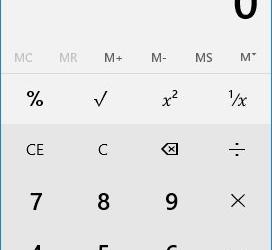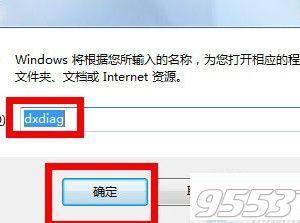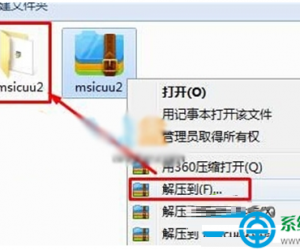Win10如何关闭自带广告方法步骤 怎么关闭Win10系统个性化广告
发布时间:2017-05-05 11:31:39作者:知识屋
Win10如何关闭自带广告方法步骤 怎么关闭Win10系统个性化广告。我们在使用电脑的时候,总是会遇到很多的电脑难题。当我们在遇到了需要关闭Win10电脑中的广告的时候,我们应该怎么操作呢?一起来看看吧。
1、关闭Web个性化广告
微软会通过两种方式投放Web个性化广告,一种是基于Cookie,一种是基于微软账户。如下图所示,其中第一项基于Cookie的个性化广告可以直接关闭,第二项基于微软账户的个性化广告需要你在该页面中登录微软账户。
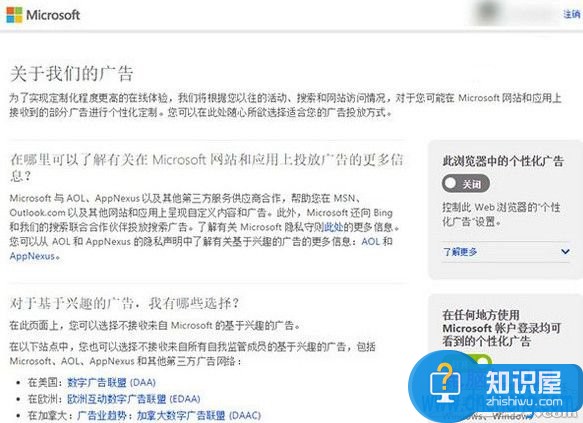
设置页面》》》》
2、关闭Win10系统商店应用中的个性化广告
?单击或点按“开始”按钮。
?单击或点按“设置”。
?单击或点按“隐私”,然后关闭“允许应用使用我的广告 ID 提供跨应用的体验”
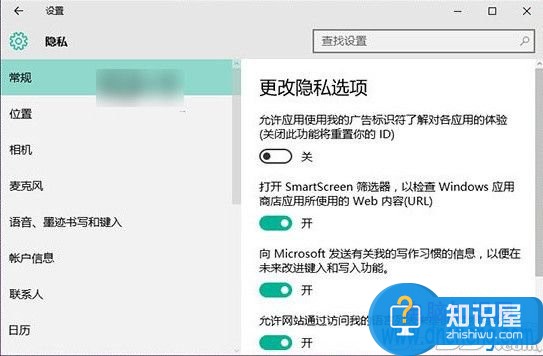
3、关闭Win10 Mobile应用中的个性化广告
?打开“设置”。
?点按“隐私”。
?点按“广告 ID”,然后关闭“允许应用使用我的广告 ID 提供跨应用的体验”
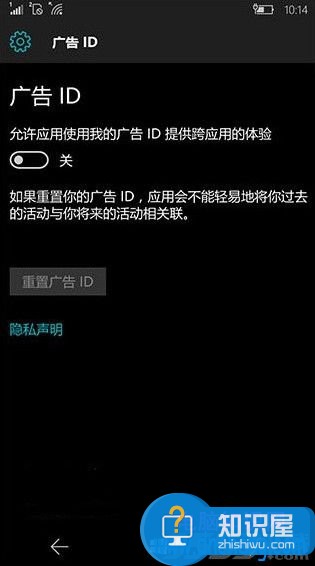
对于我们在遇到了需要进行这样的操作的时候,我们就可以利用到上面给你们介绍的解决方法进行处理,希望能够对你们有所帮助。
知识阅读
软件推荐
更多 >-
1
 一寸照片的尺寸是多少像素?一寸照片规格排版教程
一寸照片的尺寸是多少像素?一寸照片规格排版教程2016-05-30
-
2
新浪秒拍视频怎么下载?秒拍视频下载的方法教程
-
3
监控怎么安装?网络监控摄像头安装图文教程
-
4
电脑待机时间怎么设置 电脑没多久就进入待机状态
-
5
农行网银K宝密码忘了怎么办?农行网银K宝密码忘了的解决方法
-
6
手机淘宝怎么修改评价 手机淘宝修改评价方法
-
7
支付宝钱包、微信和手机QQ红包怎么用?为手机充话费、淘宝购物、买电影票
-
8
不认识的字怎么查,教你怎样查不认识的字
-
9
如何用QQ音乐下载歌到内存卡里面
-
10
2015年度哪款浏览器好用? 2015年上半年浏览器评测排行榜!